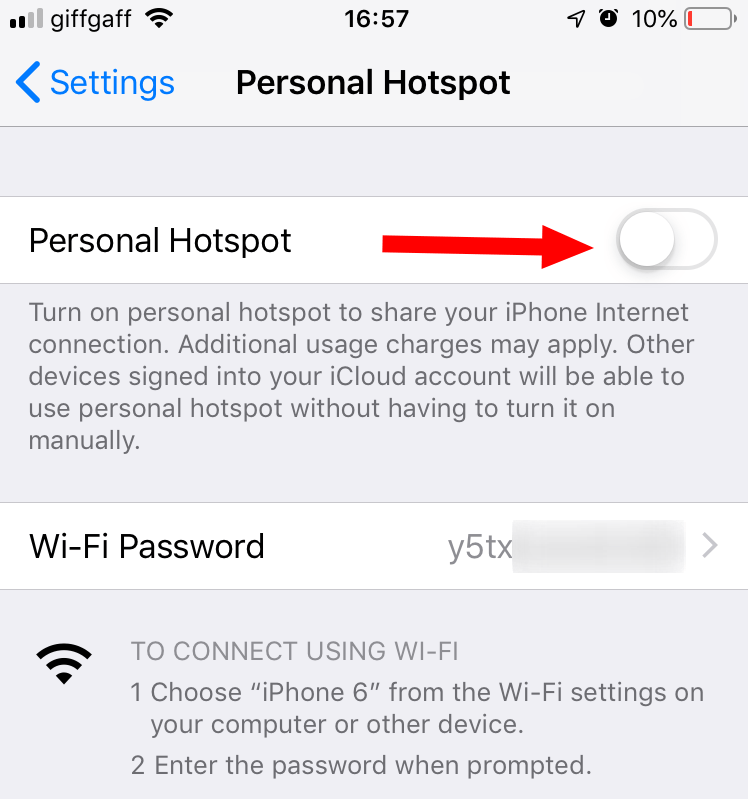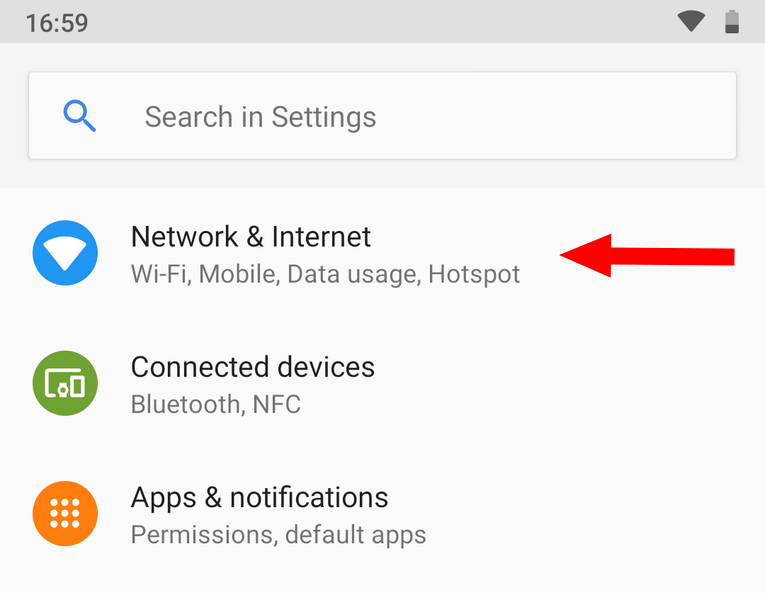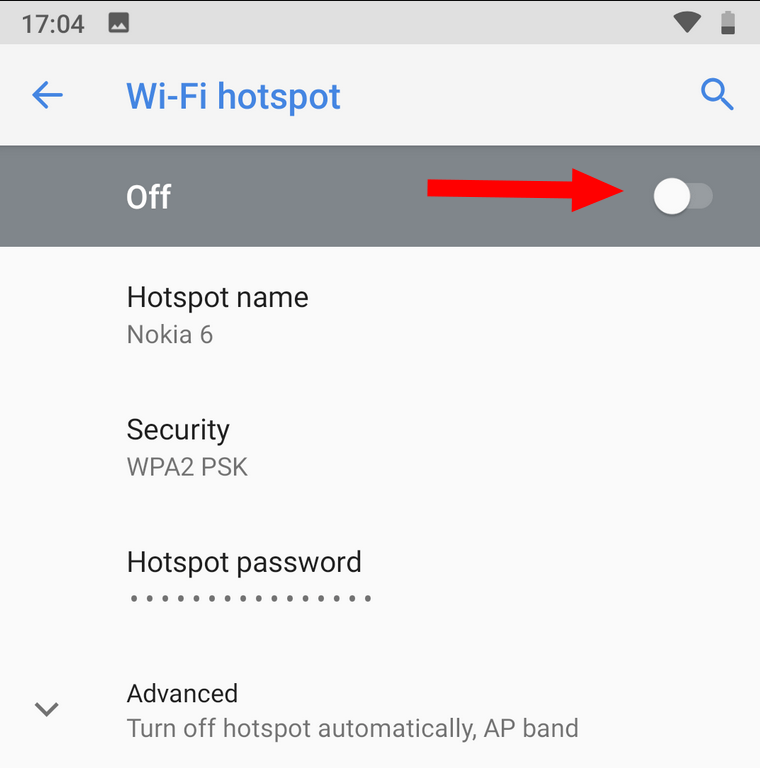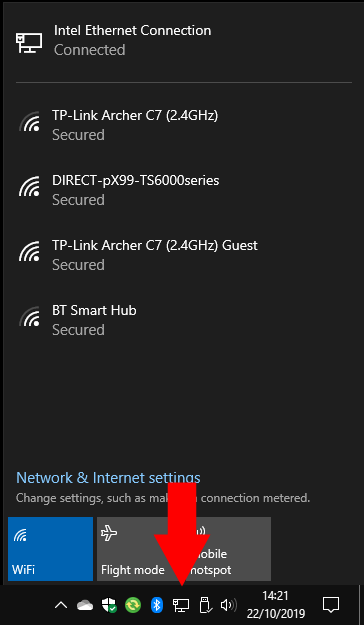Zit je vast met fragmentarisch openbaar internet of helemaal geen wifi? Als je mobiele abonnement tethering ondersteunt, is er geen reden waarom je onderweg niet kunt werken. In deze handleiding laten we u zien hoe u uw pc op uw telefoon aansluit, zodat u 4G/5G-internet krijgt op een Windows 10-apparaat zonder eigen simkaart. Als je in plaats daarvan de internetverbinding van je pc moet delen met andere apparaten door deze als mobiele hotspot te gebruiken, bekijk dan deze handleiding.
De stappen die u moet volgen, zijn afhankelijk van het telefoonplatform dat u gebruikt. We behandelen iOS in de sectie direct hieronder. Als je Android gebruikt, sla dan de pagina over om de relevante stappen te vinden.
Tethering inschakelen op iOS
Open op de iPhone de app Instellingen en tik op “Persoonlijke hotspot” om uw wifi-toegangspunt te configureren. Tik op de schakelknop “Persoonlijke hotspot” om uw hotspot in te schakelen.
U kunt het wachtwoord van uw hotspot wijzigen door op het veld “Wi-Fi-wachtwoord” te tikken. iOS gebruikt standaard een sterk wachtwoord, dus u hoeft dit niet per se te wijzigen. Tik op de blauwe knop “Opslaan” bovenaan het scherm met wachtwoordinstellingen om uw wijzigingen op te slaan.
Tethering inschakelen op Android
Open op een Android-apparaat de app Instellingen en ga naar de categorie “Netwerk en internet”. De schermen die u ziet, kunnen er iets anders uitzien, afhankelijk van uw Android-versie en apparaatfabrikant. Als u helemaal niet dezelfde schermen ziet, moet u de documentatie van uw fabrikant raadplegen.
Tik op de pagina “Netwerk en internet” op de knop “Hotspot & tethering” om de instellingen voor mobiele hotspots te bekijken. Druk vervolgens op de knop “Wi-Fi-hotspot” om de instellingen van de hotspot aan te passen.
Tik op de schakelknop bovenaan de pagina om uw hotspot in te schakelen. Gebruik de instellingen op de pagina om de naam van uw Wi-Fi-hotspot (de SSID) te wijzigen of het wachtwoord te wijzigen.
Verbinding maken met uw hotspot
Nu bent u klaar om terug te schakelen naar uw Windows 10-pc.Zorg ervoor dat uw wifi is ingeschakeld (u kunt dit controleren door Action Center te openen met Win + A en te zoeken naar de tegel “Wi-Fi” instellingen).
Open vervolgens de lijst met wifi-netwerken door op het wifi-pictogram in het systeemvak te klikken. Na enkele ogenblikken zou u de hotspot van uw telefoon in de lijst moeten zien verschijnen. Android-apparaten verschijnen als de naam die u instelt op de hotspot-instellingenpagina; iOS-apparaten worden weergegeven als hun apparaatnaam.
Tik op de Wi-Fi-hotspot om er verbinding mee te maken zoals elke andere. U moet het wachtwoord opgeven dat u op uw telefoon hebt ingesteld. U zou nu op uw pc op internet moeten kunnen surfen met de 4G van uw telefoon. Vergeet niet om binnen uw data-abonnement te blijven en uw hotspot uit te schakelen (op uw telefoon) als u klaar bent met browsen.